Forfatter:
Christy White
Opprettelsesdato:
10 Kan 2021
Oppdater Dato:
1 Juli 2024
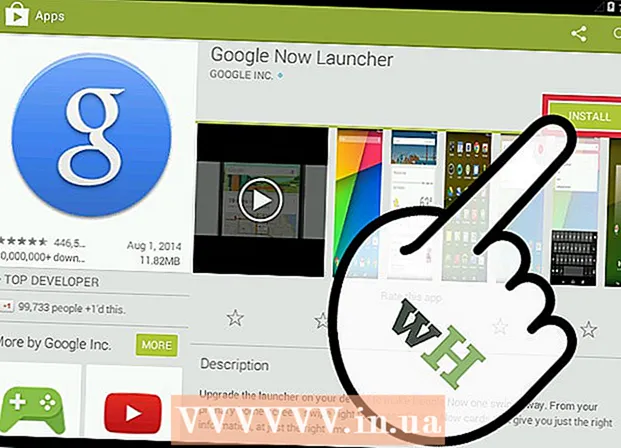
Innhold
- Å trå
- Metode 1 av 5: Samsung og LG-enheter
- Metode 2 av 5: HTC-enheter
- Metode 3 av 5: Nova Launcher
- Metode 4 av 5: Google Launcher
- Metode 5 av 5: Nexus 7, 10 og andre lagerenheter
Etter å ha brukt telefonen ofte og installert og avinstallert flere apper, kan du oppdage at du nå har en ekstra tom startskjerm som du ikke lenger bruker. Ved å fjerne disse blanke startskjermene, kan du holde appene dine mer organiserte og spare litt tid ved å bruke mindre tid på å søke etter appen du trenger.
Å trå
Metode 1 av 5: Samsung og LG-enheter
 Trykk på Hjem-knappen for å gå tilbake til startskjermbildene.
Trykk på Hjem-knappen for å gå tilbake til startskjermbildene. Klem sammen startskjermen med to fingre. Bruk samme gest som om du zoomer ut på et bilde eller et nettsted. Som et resultat vil alle sidene vises på samme skjerm.
Klem sammen startskjermen med to fingre. Bruk samme gest som om du zoomer ut på et bilde eller et nettsted. Som et resultat vil alle sidene vises på samme skjerm.  Trykk og hold på siden du vil slette.
Trykk og hold på siden du vil slette. Dra siden til "X" øverst på skjermen.
Dra siden til "X" øverst på skjermen.
Metode 2 av 5: HTC-enheter
 Finn et tomt sted på startskjermen. Dette kan være et sted mellom apper, i et tomt område for et ikon eller på en tom side.
Finn et tomt sted på startskjermen. Dette kan være et sted mellom apper, i et tomt område for et ikon eller på en tom side.  Trykk og hold på det tomme området. Dette vil få opp en meny.
Trykk og hold på det tomme området. Dette vil få opp en meny.  Velg "Home Screen Panels Management".
Velg "Home Screen Panels Management". Sveip til du finner siden du vil slette.
Sveip til du finner siden du vil slette. Trykk på "Slett" nederst på skjermen.
Trykk på "Slett" nederst på skjermen.
Metode 3 av 5: Nova Launcher
 Trykk på Hjem-knappen for å gå tilbake til startskjermen.
Trykk på Hjem-knappen for å gå tilbake til startskjermen. Trykk på startknappen igjen for å se miniatyrversjonene av alle startskjermene. Dette er forhåndsvisningsmodus.
Trykk på startknappen igjen for å se miniatyrversjonene av alle startskjermene. Dette er forhåndsvisningsmodus. - Hvis du har deaktivert denne funksjonen for Start-knappen, kan du få tilgang til forhåndsvisning av startskjermbildet ved å åpne Nova Launcher-appen, velge "Desktop" og deretter velge "Home Screens". Hvis du blir ført tilbake til startskjermen og ingenting skjer, gjenta dette og forhåndsvisningsvisningen skal vises.
 Trykk og hold på skjermen du vil slette.
Trykk og hold på skjermen du vil slette. Dra siden du vil slette til "X" øverst på skjermen.
Dra siden du vil slette til "X" øverst på skjermen.
Metode 4 av 5: Google Launcher
 Se om du har Google Experience Launcher. Dette er installert som standard på Nexus 5 og senere Nexus-enheter, og kan også installeres på andre enheter. Du kan fortelle at du bruker den ved å sveipe til venstre på startskjermen. Hvis skjermbildet Google Nå vises når du beveger deg helt til venstre, bruker du Google Experience Launcher.
Se om du har Google Experience Launcher. Dette er installert som standard på Nexus 5 og senere Nexus-enheter, og kan også installeres på andre enheter. Du kan fortelle at du bruker den ved å sveipe til venstre på startskjermen. Hvis skjermbildet Google Nå vises når du beveger deg helt til venstre, bruker du Google Experience Launcher.  Finn skjermen du vil slette. Ytterligere skjermer fjernes automatisk når du sletter alle elementene på dem.
Finn skjermen du vil slette. Ytterligere skjermer fjernes automatisk når du sletter alle elementene på dem.  Slett alle appene på skjermen. Trykk og hold på app-ikonet, og dra det deretter til søpla. Gjenta for alle apper på skjermen. Dette fjerner ikke appen. den forblir tilgjengelig mellom de andre appene dine.
Slett alle appene på skjermen. Trykk og hold på app-ikonet, og dra det deretter til søpla. Gjenta for alle apper på skjermen. Dette fjerner ikke appen. den forblir tilgjengelig mellom de andre appene dine.  Fjern alle widgets på skjermen. Trykk og hold på en widget for å dra den til papirkurven. Når alle elementene på skjermen er fjernet, vil skjermen automatisk forsvinne.
Fjern alle widgets på skjermen. Trykk og hold på en widget for å dra den til papirkurven. Når alle elementene på skjermen er fjernet, vil skjermen automatisk forsvinne.
Metode 5 av 5: Nexus 7, 10 og andre lagerenheter
 Installer en ny bærerakett. Eldre Nexus-enheter og andre eldre enheter som kjører Android 4.4.2 eller eldre, har ikke fått Google Now Launcher-oppdateringen og er begrenset til fem startskjermbilder. Den eneste måten å fjerne ekstra startskjermbilder på er å installere en annen launcher.
Installer en ny bærerakett. Eldre Nexus-enheter og andre eldre enheter som kjører Android 4.4.2 eller eldre, har ikke fått Google Now Launcher-oppdateringen og er begrenset til fem startskjermbilder. Den eneste måten å fjerne ekstra startskjermbilder på er å installere en annen launcher. - Du kan installere Google Now Launcher fra Google Play Store.
- Nova er en annen populær lansering som lar deg fjerne ekstra startskjerm i tillegg til en rekke andre funksjoner.



